我们都知道当数据过多的时候,我们制作Excel图表就会显得非常的复杂,图表上面的内容就会特别多。Excel老玩家就会想到用切片器制作动态可变化的图表来显示。今天我们就来学习一下一个比......
2023-01-08
大家好,我是你们的小可~不知小伙伴们工作面对一堆表格时,有没有计算机二级白学的赶脚。今天小可带大家来学几个排序小技巧~
1.常用排序快捷键
你对数据进行排序还在顶栏菜单找排序吗?
NONO!比较快捷的方式是,鼠标右键单击你所要进行排序的任一单元格,在打开的右键快捷菜单中依次选中【排序】→【升序】。
也可以单击右键后,按键盘【O】键,再按【S】键。

2.多列数排序
遇到多个相同数据进行排序时,哪个在前,哪个在后?
如下图所示,有几个销售“数量”同为20的数据,这时候,我们会考虑再增加一个条件“成本”,比如:


表格右击右键【排序】→【自定义排序】。
将销售“数量”高,“成本”低的优先排在前面。
在排序时,我们将“数量”设为“主要关键词”,将“次序”设为“降序”。
将“成本”设为“次要关键词”将“次序”设为“升序”。

3.按单元格/字体颜色排序
在EXCEL表格中对单元格设置了不同的颜色,那么,我们也可以通过排序来对不同颜色进行分类排序。同样字体颜色也是可以的哦~
同样路径在右键快捷菜单中依次选中【将所选单元格颜色放在最前】即可~

然鹅wps是没有这个选项滴,但是在表格右击右键【排序】→【自定义排序】,就可以设置按单元格/字体颜色进行排序的啦~

4.对数据进行排名
那如果想对数据先进行排名怎么办?此时Rank函数来帮你~
语法结构:=Rank(数值,数据范围,[排序方式])。
其中“排序方式”分为“1”、“0”两种,其中“0”为降序,“1”为升序,省略时默认为“0”。
对销售“数量”进行排序,只需输入【=Rank(d2,d$2:d$11,)】,下拉就能算出所有名次啦!
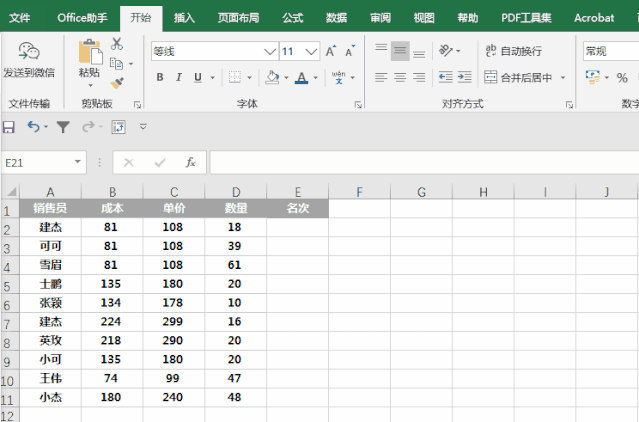
相关文章

我们都知道当数据过多的时候,我们制作Excel图表就会显得非常的复杂,图表上面的内容就会特别多。Excel老玩家就会想到用切片器制作动态可变化的图表来显示。今天我们就来学习一下一个比......
2023-01-08

在工作中,可能许多朋友都会碰到一个情况,那就是工作簿和工作表数据的合并操作。如何将上百个工作簿快速合并到一个表格中,许多朋友可能会觉得不可思议。今天我们就来教大家学习一......
2023-01-08

今天在这里为你分享5个Excel文本函数,这些拆分和组合函数,你一定会用上的。①LEFT函数公式:=LEFT(A2,1)在Excel表格中,需要想要拆分汉字,想从哪里开始就从那哪里开始。首先选定单元格......
2023-01-08

相信大家也和我一样,才开始看到Excel可以当做翻译软件的时候会很好奇,这究竟是怎样做到的?其实,这个方法并不是很难,它是由一个函数公式而制作出来的,好了,首先我们一起来看看成......
2023-01-08

函数可以说是所用快捷方法中最为简单的一种方法,为什么很多人认为函数用起来很难了?主要是因为它拥有很长的函数公式,记不住。其实不管是学Excel函数,还是学习其他的一些快捷方法......
2023-01-08